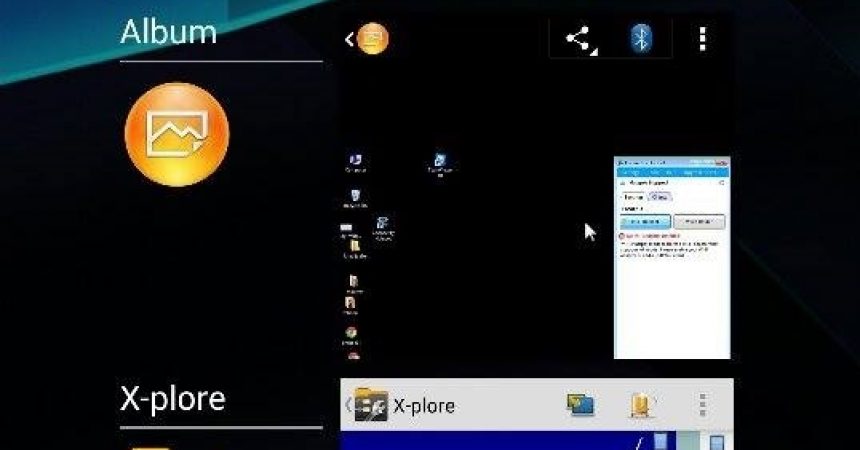Sony Xperia Z စီးရီး
မကြာမီကပြုလုပ်ထားသောအက်ပ်များမီနူးမှအက်ပလီကေးရှင်းတစ်ခုအားလက်ဖြင့်ကိုယ်တိုင်ဖယ်ရှားခြင်းက၎င်းကိုထပ်ခါထပ်ခါပြုလုပ်ရန်လိုအပ်ပါကအလွန်အမင်းပင်ပန်းနွမ်းနယ်စေနိုင်သည်။ App ပေါ်ရှိ app တစ်ခုချင်းစီကိုသွားခြင်းသည်စမတ်ဖုန်းအသုံးပြုသူများစွာအတွက်စိတ်ပျက်စရာအမြစ်တစ်ခုဖြစ်ပြီးမကြာသေးမီကဖွင့်လှစ်မီနူးမှအက်ပလီကေးရှင်းများစာရင်းကိုရှင်းလင်းရန်ကိရိယာကိုပြန်လည်စတင်ရန်တစ်ခုတည်းသောရွေးချယ်စရာနည်းလမ်းဖြစ်သည်။ Sony Xperia Z သည်ထိုကဲ့သို့သောစမတ်ဖုန်းတစ်ခုဖြစ်သည်။ ၎င်းကိုလုပ်ရန်သင်လိုအပ်သည်။ ၎င်းသည်လတ်တလောအက်ပ်များမီနူးကိုရှင်းလင်းရန်ပိုမိုလွယ်ကူစေရန် Close All ခလုတ်မပါပါ။ Xperia Z သုံးစွဲသူများအတွက်သတင်းကောင်း - TaskKiller 1ClickCloseAll ဟုခေါ်သောဤလတ်တလောအပလီကေးရှင်း၏ဒုက္ခဆင်းရဲကိုဖြေရှင်းရန် developer တစ်ယောက်က application တစ်ခုကိုဖန်တီးခဲ့သည်။
ဤအက်ပလီကေးရှင်း၏အဓိကအလုပ်မှာ“ All All” ခလုတ်ကို Sony Xperia Z၊ Xperia ZR, Xperia Z1, Xperia Z2, Xperia Z1, Xperia Z Ultra, Xpera Z4.2.2 Compact စသည်တို့၏မကြာသေးမီကအက်ပ်များမီနူးထဲသို့ထည့်ရန်ဖြစ်သည်။ အလွယ်တကူ APK ဖိုင်အသုံးပြုခြင်းဖြင့်အလွယ်တကူထည့်သွင်းနိုင်သည်၊ ၎င်းသည်သင့်စက်ကိုအမြစ်တွယ်ရန်မလိုအပ်ပါ။ ၎င်းကို Sony Xperia Z စမတ်ဖုန်းများတွင်သာမက Android 4.4.4 Jelly Bean မှ Android XNUMX Kit Kat တွင်အသုံးပြုသောအခြားစမတ်ဖုန်းများတွင်လည်းအသုံးပြုနိုင်သည်။
သင့်ရဲ့စမတ်ဖုန်းများ၏လတ်တလော Apps ကပ menu ပေါ်တွင်တစ်ဦးနှင့်နီးစပ်သူ button ကို install လုပ်ဖို့ခြေလှမ်းဖြစ်စဉ်ကိုအားဖြင့်အဆင့်:
- ဖိုင်ကို Download TaskKiller 1ClickCloseAll APK ကို နှင့်သင့် device ကိုမှသူက copy
- သင့်ကိရိယာ၏ချိန်ညှိချက်များမီနူးသို့သွားပါ၊ လုံခြုံရေးကိုနှိပ်ပါ၊ ထို့နောက်မသိသောရင်းမြစ်များကိုရွေးပါ။
- Allow ကိုအမှန်ခြစ်ထားပြီးသေချာအောင်စစ်ဆေးပါ
- သင့်ကိရိယာ၏ဖိုင်မှတ်တမ်း Manager ကိုကိုသွားပါနှင့် APK ဖိုင်ရှာ
- အဆိုပါ APK ဖိုင်နှိပ်ပြီး installation ကိုဆက်လက်ခွင့်ပြု
- လက်ရှိလည်ပတ်နေနေကြသည်ကြောင်းကိုသင်၏ကိရိယာပေါ်တွင် applications များအပေါငျးတို့သ Minimize
- သင့်ကိရိယာ၏လတ်တလော Apps ကပ menu ကိုသို့မဟုတ် Task Manager ကိုသွားပါ။ သငျသညျသစ်ကိုပိတ်အားလုံး button ကိုမြင်နိုင်ဖြစ်သင့်
- အဆိုပါပိတ်အားလုံးခလုတ်ကိုထိပုတ်ပါနဲ့ပိတ်ထားခံရရန်မကြာမီက Apps ကပ Menu ထဲမှာရှိသမျှသော application များအတွက်စောင့်ပါ။
အနည်းငယ်ရိုးရှင်းတဲ့ခြေလှမ်းများ, သင်ကိုယ်တိုင် Task Manager ကိုအပေါ်တစ်ဦးချင်းစီ app ကိုပိတ်ပြီး၏ဒုက္ခ၏သင်ကိုယ်တိုင်အောင်မြင်စွာစိတ်သက်သာရာရကြပြီ။ ခံစားကြည့်ပါ!
သငျသညျထိုလုပ်ငန်းစဉ်နှင့် ပတ်သက်. မည်သည့်မေးခွန်းများရှိပါကအောက်တွင်တွေ့ရသောမှတ်ချက်တွေအပိုင်းမှတဆင့်မေးမြန်းဖို့ချီတုံချတုံပါဘူး။
SC
[embedyt] https://www.youtube.com/watch?v=6tFkVmcpFzk[/embedyt]